网管工作手册.docx
《网管工作手册.docx》由会员分享,可在线阅读,更多相关《网管工作手册.docx(20页珍藏版)》请在冰豆网上搜索。
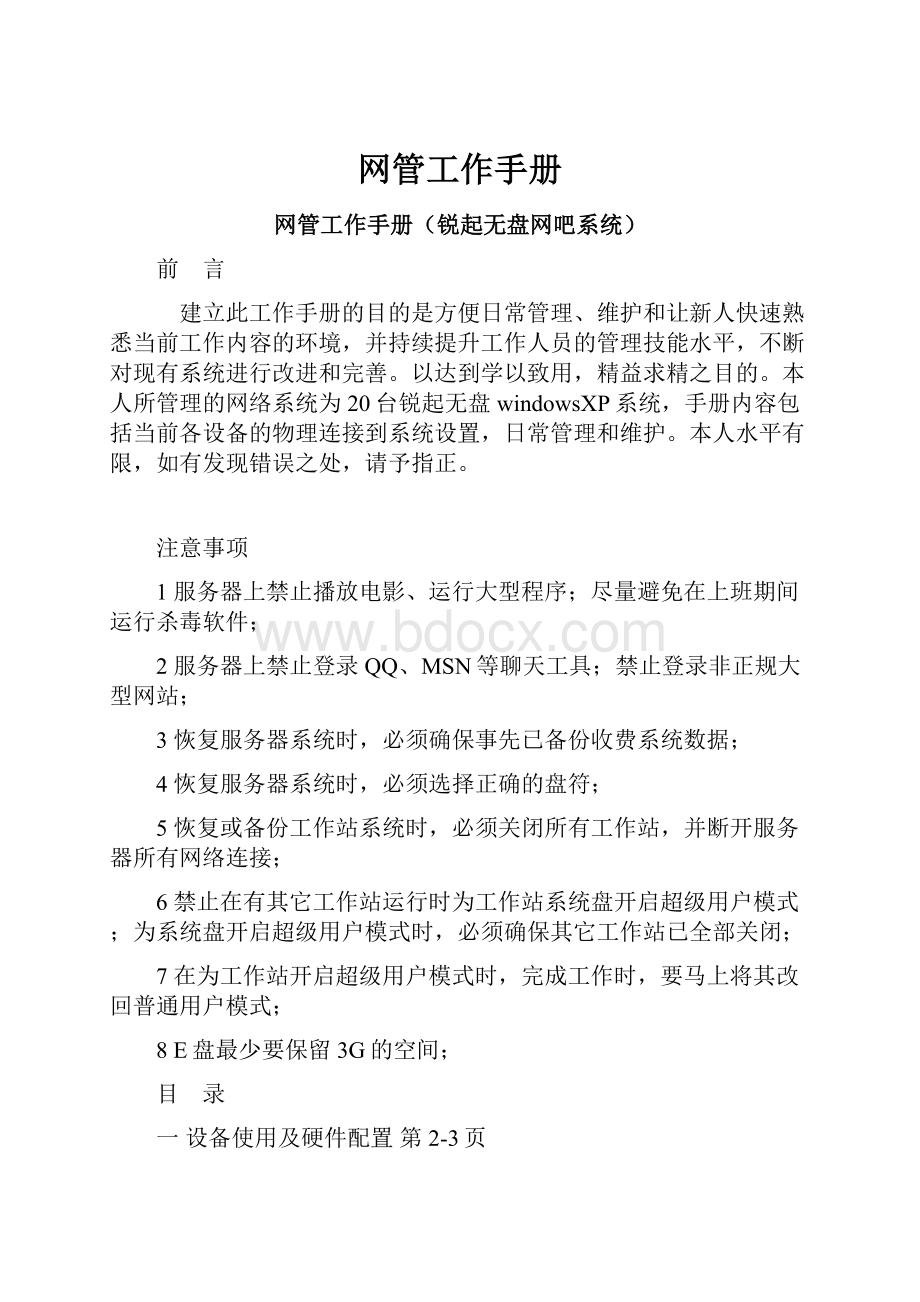
网管工作手册
网管工作手册(锐起无盘网吧系统)
前 言
建立此工作手册的目的是方便日常管理、维护和让新人快速熟悉当前工作内容的环境,并持续提升工作人员的管理技能水平,不断对现有系统进行改进和完善。
以达到学以致用,精益求精之目的。
本人所管理的网络系统为20台锐起无盘windowsXP系统,手册内容包括当前各设备的物理连接到系统设置,日常管理和维护。
本人水平有限,如有发现错误之处,请予指正。
注意事项
1服务器上禁止播放电影、运行大型程序;尽量避免在上班期间运行杀毒软件;
2服务器上禁止登录QQ、MSN等聊天工具;禁止登录非正规大型网站;
3恢复服务器系统时,必须确保事先已备份收费系统数据;
4恢复服务器系统时,必须选择正确的盘符;
5恢复或备份工作站系统时,必须关闭所有工作站,并断开服务器所有网络连接;
6禁止在有其它工作站运行时为工作站系统盘开启超级用户模式;为系统盘开启超级用户模式时,必须确保其它工作站已全部关闭;
7在为工作站开启超级用户模式时,完成工作时,要马上将其改回普通用户模式;
8E盘最少要保留3G的空间;
目 录
一设备使用及硬件配置第2-3页
二设备的联接第3页
三设备的系统配置第3-4页
四系统的日常管理第4-11页
五系统的日常维护第11页
一设备使用及硬件配置
1,现有设备:
工作站20台,服务器1台,交换机2台,路由器1台,ADSL拔号器2台
网钳1把,网线测试仪1台,耳机20台,摄像头20台,读卡器21台,2.1低音炮一套,备用网线、键盘、鼠标、水晶头若干。
其中正在使用的设备有:
20台工作站,1台服务器,1台路由器,1台
ADSL拔号器,2台交换机,20台耳机,20台摄像头,21台读卡器,2.1低音炮一套。
2,硬件配置
服务器:
OSMicrosoft(R)Windows(R)Server2003,EnterpriseEdition
版本5.2.3790内部版本号3790
系统制造商ATI___
处理器x86Family一五Model4Stepping1GenuineIntel~3000Mhz
处理器x86Family一五Model4Stepping1GenuineIntel~3000Mhz
BIOS版本/日期AwardBIOSforIntelGC11010N.86A.0303.2005.1108.2057,2005-11-8
SMBIOS版本2.3
Windows目录C:
\WINDOWS
系统目录C:
\WINDOWS\system32
总的物理内存1GMB
总的虚拟内存3.26GB
分页文件空间2.32GB
分页文件F:
\pagefile.sys
硬盘3台MAXTOR149G串口
DVD-ROM16X
USB前置2个,后置2个
工作站:
(工作站的硬件配置有两种)
OSMicrosoftWindowsXPHomeEdition2002
CPUC2.4GHZ
内存DDR256M
显存DDR128M
网卡10/100M
声卡集成
1-10号机为后置4USB,11-20号机为后置2USB和前置2USB
交换机:
(交换机有两台,详情见交换机说明书)
1NETCORE3724NS,10/100M,24PORTNWAYSWITCH
2NETCORE3816NS,10/100M,16PORTNWAYSWITCH
路由器:
(详情见路由器用户手册)
TP-LINKTL-R460多功能宽带路由器4XLAN,1XWAN
电源适配器型号DV-0980ACCP9V---800A
ADSL拔号器:
(共有两台,其中一台为备用)
1ASUS交叉线接口电源适配器型号XAC41-一五00700一五.0V---700mA
2共进电子平行线接口电源适配器型号XDC48-28510.0V---1000mA
二设备的联接
网络联接配置
ADSL拔号器------路由器------24X交换机------服务器网卡1(192.168.0.199)
||
||-----二楼办公室
||
||-----草坪部办公室
||
||-----工作站1-10号
|
|
|-----16X交换机------服务器网卡2(192.168.0.一八8)
||
||-----工作站11-20号
|
|
|-----服务器网卡3(192.168.0.177)
每台工作站均配置有耳机,摄像头,读卡器,网卡各一;
服务配置有读卡器一台,DVD-ROM一台,低音炮一套,网卡三块(其中一块为集成),硬盘三台。
其中读卡器要连接在主机的COM端口上。
三设备的系统配置
路由器的系统配置(TL-R460)
路由器IP地址192.168.0.99,子网掩码为255.255.255.0
(默认地址是192.168.1.1255.255.255.0)
路由器登录用户名和密码默认均为admin
上网方式为ADSL虚拟拔号(PPPoE),上网帐号为******,上网口今为******
此路由器具有自动拔号的功能,所以可以将连接模式设置为自动连接。
(其功能介绍和详细操作请参阅路由器的用户手册)
工作站的系统配置
工作站的IP地址分配规则:
按照工作站的编号从1到20,依次是192.168.0.1到192.168.0.20,子网掩码均为255.255.255.0,名称依次是WXS001-WXS020,工作组均为WORKGROUP。
所有工作站的网关和DNS均为192.168.0.99(路由器的IP地址),备用DNS为202.96.一三4.一三3
工作站的分区:
SYSTEM(C))盘为系统盘,WINXP(D)盘为网络游戏盘,GAME1(E)盘和GAME2(F)盘为本地游戏盘。
BIOS设置:
首选启动模式为LAN,其它启动选项、软驱及其开机检测、所有IDE通道全屏蔽掉。
服务器的系统配置
服务器共开放有三块网卡:
两块PCI独立网卡,一块集成网卡。
服务器网卡IP地址分配规则:
两块独立网卡的IP地址分别为192.168.0.一八8和192.168.0.199;集成网卡的IP地址为192.168.0.177,网关和DNS为192.168.0.99;三块网卡的子网掩码均为255.255.255.0。
其中192.168.0.199为工作站1-8号的启动网卡,192.168.0.一八8为工作站一三-20号的启动网卡,192.168.0.177为工作站9-12号的启动网卡。
服务器默认用户名为Administrator,默认密码为空。
注:
以上工作站和服务器的系统配置均为主要的配置项,还有其它很多重要的配置都已经内建在系统中了,其配置项目和操作方法详见后面的日常管理部分。
四系统的日常管理
1BIOS的配置
2系统的恢复和备份
3服务器的系统配置细则
4工作站的系统配置细则
5收费系统的配置细则
6收费系统的操作
7收费系统数据的恢复和备份
8公告、电影和游戏的更新
9其它
1 BIOS的配置
此部分包括工作站和服务器两部分的BIOS配置,配置原则为可使系统及系统设备正常启动和使用,并在此基础上进行系统配置的优化,以达到系统能够快速启动和稳定运行之目的。
工作站的BIOS配置
工作站中1-10号使用的是Phoenix-FirstBIOSV6.00PG
进入BIOS设置菜单--->在开机后,注意观察启动画面最下边的两行文字提示,在出现“PressDELtoentersetup”时,按下“DEL”键进入BIOS设置菜单。
1关闭IDE通道:
用“上、下、左、右”四个键来移动光标至“StandardCMOSFeatures”,按下“Enter”键,进入子菜单,再移动光标至“IDEchannel0Master[None]”,按下“Enter”键,在弹出的新菜单中选择“IDEchannel0Master[Auto]”,按下“Enter”键,在弹出的菜单中选择“None”,并按下“Enter”键,再按下“Esc”键。
注:
此操作是将IDE1的主通道关闭,这样的话,系统在启动时就不会再去检测IDE1的主通道了,就加快了启动速度。
用上面的方法再分别将“IDEchannel0Slave/IDEchannel1Master/IDEchannel0Slave”关闭。
2关闭Floppy通道:
进入“StandardCMOSFeatures”,再进入“DriveA[None]”,选择“None”,再分别按“Enter”、“Esc”键,返回主菜单。
3设置系统为网络启动模式:
进入“AdvancedBIOSFeatures”,再进入“FirstBootDevice[Floppy]”,选择“LAN”,按“Enter”键,确认并返回主菜单。
然后分别进入“Second、Third、OtherBootDevice”设置为“Disabled”.
4其它设置项:
将“BootUpFloppySeek”设置为“Disabled”。
注:
此操作是禁止系统在启动时检测软驱设备,从而可提高系统的启动速度。
5如果需要恢复BIOS系统默认值,请在“主菜单”,也就是按“Del”键刚进入的那个界面,选择“LoadOptimizedDefaults”并分别按“Enter、Y、Enter”键,即可恢复默认值。
6保存BIOS的设置修改:
直接按“F10”或返回到主菜单画面中选择“Save&SaveExit”,并按“Enter”保存退出.
工作站11---20号使用的是AmericanMegatrendsBIOSV02.57
开机后首先看到的显卡的配置信息画面,在此画面关闭后按“DEL”键,就进入到BIOS设置主菜单中了。
1关闭IDE通道:
在主菜单中选择“Advanced”项,再选择“IDECconfiguration”,按“ENTER”键,进入“IDECconfiguration”配置菜单中,将“EnhancedMode”修改为“Disabled”,并按“ESC”键返回上一级菜单。
再选择并进入“PrimaryIDEMaster”菜单内,将“Type”项中的“Auto”修改为“NotInstalled”,按“ESC”键返回上一级菜单。
用上述方法再分别将“PrimaryIDEslave、Seconday/Third/FourthIDE”的配置项全设为“NotInstalled”。
再按“ESC”键返回主菜单。
注:
此操作是关闭所有IDE通道。
2启动项的设置:
在主菜单中选择“Boot“项,再选择并进入“BootSettingsConfigration”项,将“1stBootDevice”设置为“Netword:
TP_LinkBootAgent”。
再将“2ndBootDevice”设置为“Disabled”。
最后再进入“RemovableDrives”,将“1stDrive”设置为“Disabled”,并返回在主菜单。
注:
此操作是将系统启动模式修改为网络启动,并关闭软驱通道。
3在主菜单中选择“Chipset”项,选择并进入“SouthBridgeConfiguration”,将“OnboardAC’97Modem”的值修改为“Disabled”,并返回主菜单。
注:
此操作是关闭主板上集成的Modem.
4在主菜单中选择“Exit”项,如果要保存当前的修改,就选择“SaveChangesandExit”或在修改完成后直接按“F10”键即可。
如果要加裁BIOS的默认配置,就选择“LoadOptimalDefaults”并按“ENTER”键即可。
服务器的BIOS配置
请参阅工作站BIOS配置
2 系统的恢复和备份
此部分包括工作站和服务器两部分的系统恢复和备份;其中工作站的系统恢复和备份是在服务器的windows2003环境下进行的镜像文件的COPY过程,而服务器的系统恢复和备份是在服务器的DOS环境下利用GHOST进行操作的过程。
工作站系统的恢复和备份
工作站系统盘镜像文件在存放位置在服务器D:
\READ\SYSTEM.IMG,也就是c盘;
网络游戏盘镜像文件存放位置在服务器D:
\READ\WINXP.IMG,也就是d盘;
本地游戏盘镜像文件有两个,分别是存放在服务器的位置是:
E:
\GAME1.IMG,也就是e盘;F:
\GAME2.IMG,也就是f盘。
注意:
以上这四个文件的位置是在做系统时已经指定过的,并已和锐起无盘管理系统相关联,建议不要改动这四个文件的位置。
如果确实需要改动,请在改动之后再重新建立与无盘管理系统的关联,否则工作站系统将因找不到指定文件而无法正常使用。
在这四个文件中唯有工作站的系统盘文件有备份,其位置是D:
\SYSTEM00.IMG,这个是刚刚安装好的工作站XP系统,没有安装任何应用程序,是最干净的;还有一个是D:
\20NEWSYSTEM.IMG,这个最新的工作站系统备份,里面安装了所有的应用程序,恢复之后不用其它任何设置即可使用的。
其中SYSTEM.IMG、SYSTEM00.IMG、20NEWSYSTEM.IMG文件大小为均为6G。
WINXP.IMG、GAME1.IMG、GAME2.IMG文件大小均为80G。
具体操作方法:
注意:
工作站系统的恢复和备份都必须在所有工作站关闭的情况下进行。
1退出MSSQLServer--->在任务栏中右击“MSSQLServer”图标,在弹出的菜单中选择“退出”;然后在任务栏空白处右击,在弹出的菜单中选择“任务管理器”,在“任务管理器”中选择“sqlserver.exe”,点击“结束进程”。
2然后再分别选择“RTTOSRV.EXE、spoolv.exe”并结束这两个进程。
注:
如果这三个进程中的任意一个进程不被结束的话,就不能对工作站系统文件进行操作。
3打开“我的电脑”,双击“WINXP(D:
)”盘,再双击打开“READ”目录。
4如果是备份的话,直接选择“SYSTEM.IMG”文件,将其复制到指定的备份位置。
注意:
此处的备份位置是指除服务器系统盘以外的其它任何剩余空间大于6G的分区。
5如果是恢复的话,先选择SYSTEM.IMG文件,将其删除,然后将指定的备份文件复制到READ目录下。
注意:
恢复后的文件名必须和先前删除的文件保持同名,并且要去掉文件的只读属性;否则工作站会因为启动时找不到或无法读取系统文件而不能使用。
6恢复完成后,要重新启动一下服务器,以使刚才结束的系统服务和程序重新启动。
服务器系统的备份和恢复
服务器是的三块硬盘与分区的对应关系:
SYSTEM(C)和WINXP(D)位于同一硬盘上;GAME2(F)和MOVIES(G)位于同一硬盘上;GAME1(E)独占一块硬盘。
说明这些是为了在使用GHOST备份和恢复系统时可以方便的依靠分区卷标找到系统盘,而不致于造成误操作。
服务器的系统盘为SYSTEM(C)分区,也就是打开“我的电脑”后看到的那个C盘。
系统文件的备份位置为GAME2(E):
\SERVERSYS******.GHO,后面的星号代表的是备份的日期,这样可以分辩出哪个是最新的备份文件。
具体操作方法暂不详述
1启用GHOST软件--->
2如果是备份的话,
3如果是恢复的话,
3 服务器的系统配置细则
服务器的绝大多数的设置都已经完成并集成在系统备份文件中,所以在恢复系统后只需做少量的设置即可。
1桌面属性:
分辨率为1024*768,桌面为无;
2系统属性:
计算机名为WXS,工作组为WORKGROUP;禁用错误报告,但在发生严重错误时通知我;视觉效果为最佳性能;虚拟内存设在F盘,大小为一五00---4000M;
3修改“Administrator”的名字:
在运行栏中输入“gpedit.msc”并点击“确定”,就找开了“组策略管理器”,在左边的目录列表中依次点击以下项目前的“+”号,“计算机配置---Windows设置---安全设置---本地策略”,最后再点击“安全选项”,双击右边列表中最后一项“帐户:
重命名系统管理员帐户”,在弹出的窗口中将“Adminstrator”修改为你所想要的名字,并点击“确定”。
配置系统管理员密码:
简单的方法就是同时按下“Ctrl+Alt+Del/Delete”三个键,在出现的窗口中点击“更改密码”或按“C”键,在弹出的“密码修改窗口”中输入你想要的密码,并点击“确定”。
Guest用户的密码期限设置:
依次打开“控制面板---管理工具---计算机管理”,在“计算机管理”窗口中依次双击左边列表中的“系统工具---本地用户和组---用户”,再双击右边窗口中的“Guest”,在弹出的窗口选择“常规”项目,然后点击“密码永不过期”,再点击“应用”或“确定”。
关闭自动播放功能:
参阅前面的方法打开“组策略管理器”,依次打开“计算机配置---管理模板---系统”,打开“系统”项目后,双击右边窗口列表中倒数第四行的“关闭自动播放”,在弹出的窗口中的设置栏目中选择“已启用”,再点击“应用”或“确定”。
4共享文件夹设置:
D:
\DY3、DY6中的文件夹,E:
\DY4,E:
\DY7中的文件夹,G:
\DY1,G:
\DY2、DY5中的文件夹,这些是存放电影的目录,必须共享(只读权限),否则工作站将看不到电影;E:
\DISKA被映射成工作站的Z盘,是用来存放一些工作站常用的程序或者是客户需要存放的一些文件,它的默认权限为读取,如果需要从工作站上存放文件,则需先将E:
\DISKA的共享权限设置为完全控制,存放完成后,再将其权限修改为只读,以防工作站上的病毒传到服务器上;E:
\WRITE目录是无盘系统要使用到的,是工作站用来存储临时数据的,必须共享,此文件夹内的文件要定期清理;
如果要共享某个文件夹,请在这个文件夹上右击选择“共享和安全”或“属性”选项,就会弹出该文件夹的“属性窗口”,在此窗口中选择“共享”项目,再选择“共享该文件夹”,至于“共享名”和“描述”则依需求而定,再点击“应用”或“确定”使此文件夹的共享生效。
反之,如果要取消某个文件夹的共享,就在“共享和安全”页内选择“不共享该文件夹”。
如果要修改某个共享文件夹的共享权限,首先按上述方法打开该文件夹的“共享和安全”属性,再点击“权限”选项,在“权限设置窗口”中按需求设置相应权限,也就是在“允许”或“拒绝”下面的与相应的权限对应的“方框”打勾即可,最后别忘了点击“应用”或“确定”。
5“G:
\新建文件夹”是用来存放临时下载的电影的目录,在使用迅雷下载时要将其设置为默认目录,因为G盘中没有系统文件和其它重要文件,等电影下载完后,再将其移至相对应的电影目录中。
注:
以上五条所述系统设置均已集成到系统备份文件中,恢复后无须重新设置。
但为了方便更好的管理和维护,还是必须知道以上基本内容。
6接下来将对服务器所有分区内的重要文件夹及文件予以说明:
文件名位置属性
SYSTEM(C)
IC卡网吧机房管理系统C:
\ProgramFiles\IC卡网吧机房管理系统系统文件
MicrosoftSQLServerC:
\ProgramFiles\MicrosoftSQLServer系统文件
锐起无盘XP管理器C:
\ProgramFiles\Richtech系统文件
瑞星杀毒、防火墙C:
\ProgramFiles\Rising系统文件
万能五笔输入法C:
\ProgramFiles\wnwb2005应用程序
WINXP(D)
经典类、专辑类电影目录D:
\dy3应用程序
动作类、生活励志类电影目录D:
\dy6应用程序
工作站XP系统镜像文件D:
\READ\SYSTEM.IMG系统文件
工作站网络游戏镜像文件D:
\READ\WINXP.IMG系统文件
工作站XP系统初始版备份D:
\SYSTEM00.IMG系统文件
工作站XP系统标准版备份D:
\20newSYSTEM.IMG系统文件
GAME1(E)
电视剧二目录E:
\dy4应用程序
喜剧类、恐怖类电影目录E:
\dy7应用程序
客户存档专用文件夹E:
\diska应用程序
工作站临时数据目录E:
\write系统文件
工作站本地游戏盘一E:
\GAME1.IMG系统文件
服务器系统备份工具E:
\GHOST.EXE系统文件
服务器系统备份一E:
\serversys070一三1.GHO系统文件
服务器系统备份二E:
\serversys070310.GHO系统文件
网吧公告网页目录E:
\diska\gg应用程序
GAME2(F)
MicrosoftOfficeF:
\MicrosoftOffice应用程序
工作站本地游戏盘二F:
\GAME2.IMG系统文件
虚拟内存文件F:
\pagefile系统文件
迅雷下载软件F:
\ThunderNetwork应用程序
MOVIES(G)
电视剧一目录G:
\dy1应用程序
爱情类、综艺类电影目录G:
\dy2应用程序
灾难冒险类电影目录G:
\dy5应用程序
收费系统数据备份G:
\MicrosoftSQLServer系统文件
IE临时文件夹G:
\ietemp系统文件
迅雷临时下载目录G:
\新建文件夹应用程序
工具软件、学习资料目录G:
\data应用程序
4 工作站的系统配置细则
1视觉效果设置:
右击“我的电脑”,点击“属性”,依次进入“高级、性能设置、视觉效果”,选择“调整为最佳性能”。
2禁用错误报告:
右击“我的电脑”,点击“属性”,依次进入“高级、错误报告”,选择“禁用错误报告”。
3桌面图标关联程序位置
电影欣赏D:
\movie\newmovie.exe
QQ大全D:
\QQ大全
本地游戏E:
\menuxp\menuxp.exe
千千静听C:
\programfiles\ttplayer
网络游戏D:
\网络游戏
网页浏览D:
\maxthon
中英文打字通C:
\programfiles\中英文打字通
暴风影音D:
\ringzstudio\stormcodec
4启动项设置:
输入法图标internat.exeC:
\windows\system32
禁止程序kill.exeF:
\ARP-禁止指定程序\kill
公告首页网页浏览D:
\maxthon\maxthon.exe
5输入法切换设置:
智能ABCCTRL+SHIFT+1
全拼CTRL+SHIFT+2
五笔CTRL+SHIFT+3
万能五笔CTRL+SHIFT+4
6需要更新的游戏和官方更新时间
武林外传周四
大话西游周四
梦幻西游周二
热血江湖周五
跑跑卡丁车不定时
征途不